ブラウザにはプッシュ告知の機能が盛り込まれています。これはユーザー側に情報を告知する機能で主に広告配信などに使われるものですが、この機能を利用し、サイトに誘導するアドウェアが勝手にブラウザに設定されることがあるそうです。今回、私もそのアドウェアの被害にあいました。><(間抜けです。。。)その解除方法をご報告します。
先日、とあるフリーウェアソフトがダウンロードできるサイトを利用した時から、どうやらアドウェアをブラウザ内に設定されたらしく、身に覚えのないプッシュ告知がPCに出るようになりました。早速、ブラウザ内の設定からアドウェアらしい設定を削除したのですが、その時の工程を掲載しておきます。お困りの方は参考までにどうぞ。
ちなみにそのソフトは「Gramblr」というPCからインスタグラムに記事が投稿できるソフトです。現在、制作元のサイトは表示されません。
そして、ここが問題のフリーウェアソフトがダウンロードできるサイトです。皆さんも気をつけましょう!
●Softonic(ソフトニック)
そして対応策をググっているとSoftonicのサイトである「プッシュ通知を無効化する方法」に行き着きました。もしかして、これは自作自演なのでは?と思います。マッチポンプですね。このような方法は正直好きではありません。ちょっと悪意を感じます。><
下記が私の行ったアドウェアの解除方法です。
Firefox(ファイアーフォックス)の場合/バージョン:68.0.2/環境OS – MAC
私の使っていたブラウザはFirefoxです。Firefoxをご利用の方は下記の方法でアドウェアを解除してください。
まず初めにFirefoxの「環境設定」を開いてください。
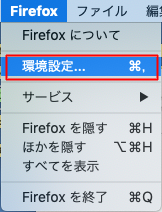
「環境設定」のページの左のナビゲーション「プライバシーとセキュリティ」を選んでページを移動します。
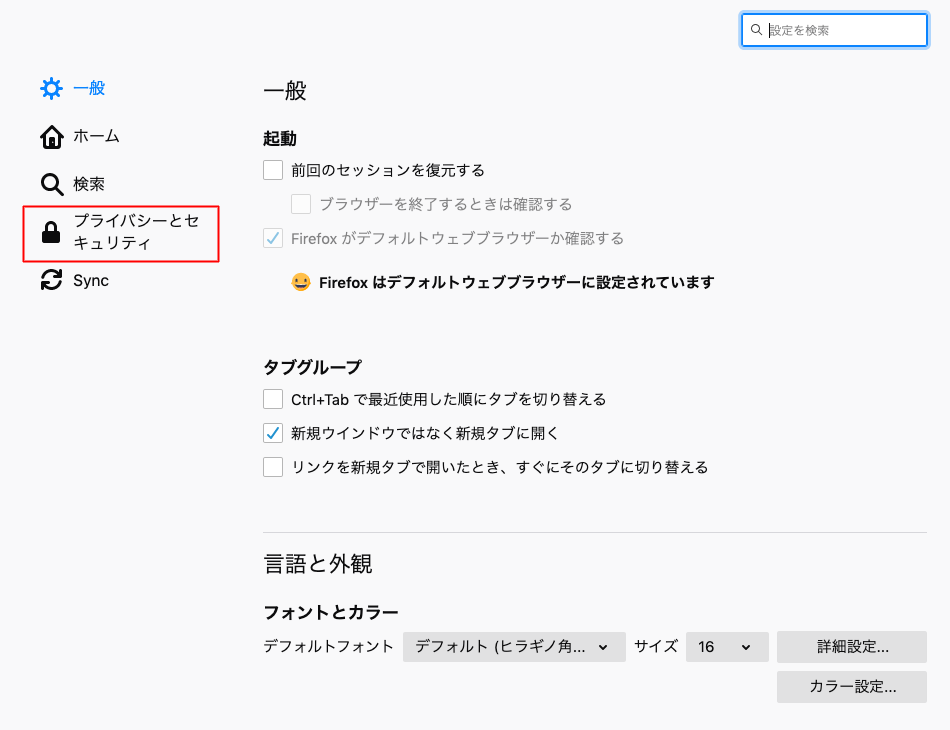
「プライバシーとセキュリティ」のページを下にスクロールして「許可設定」を探し、「設定」のボタンを押します。
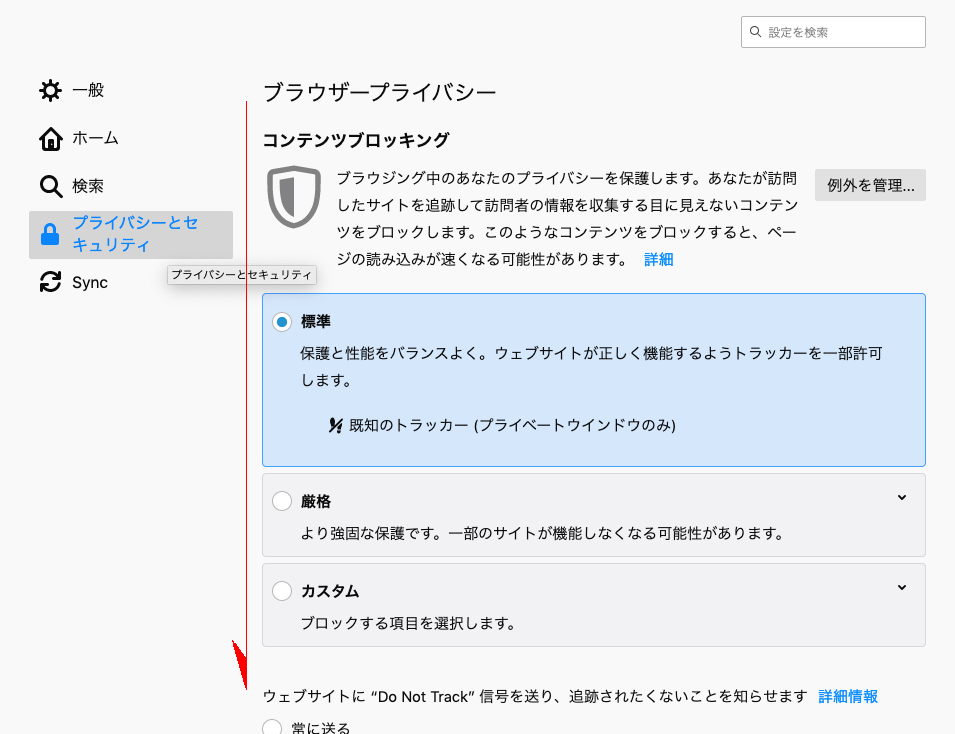
「設定」のボタンを押すと「設定・通知の許可」の別窓が開きます。
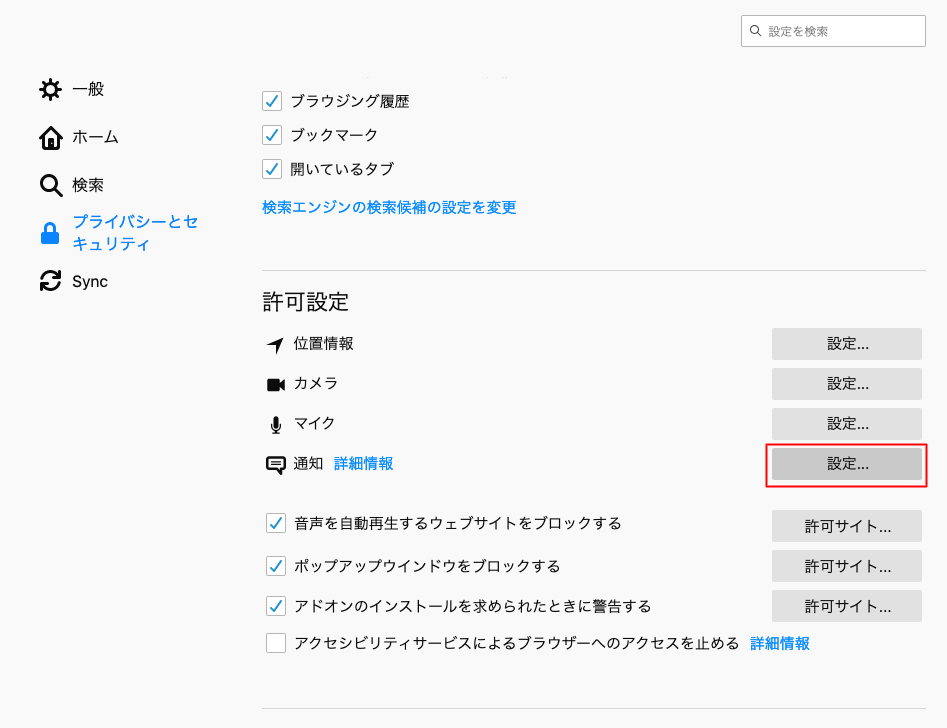
「設定・通知の許可」の別窓内に削除したい項目やサイト名があれば選択して「ウェブサイトを削除」のボタンを押して削除してください。最後に「変更を保存」のボタンを押せば終了です。
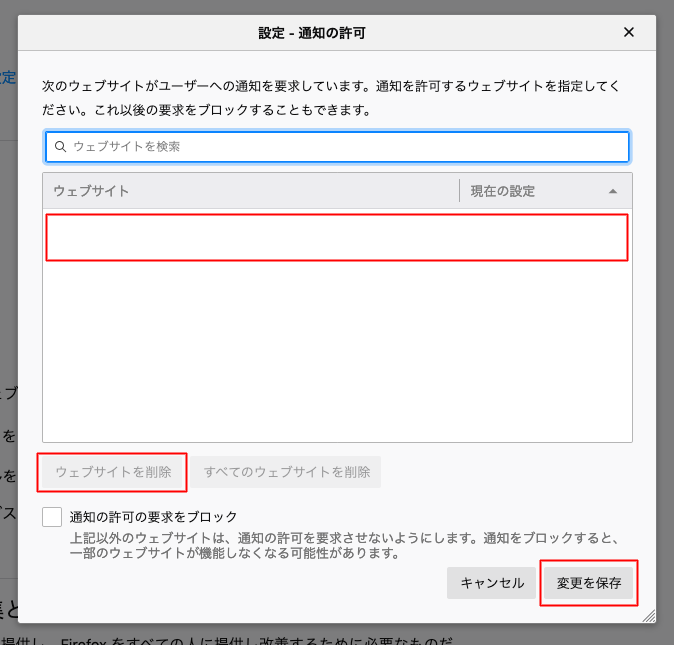
その他のブラウザでも同様に「環境設定」内にこのような削除方法があると思います。確認次第、追加していきたいと思います。
関連リンク:ソフトニック